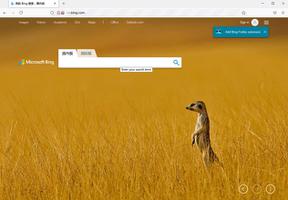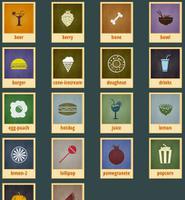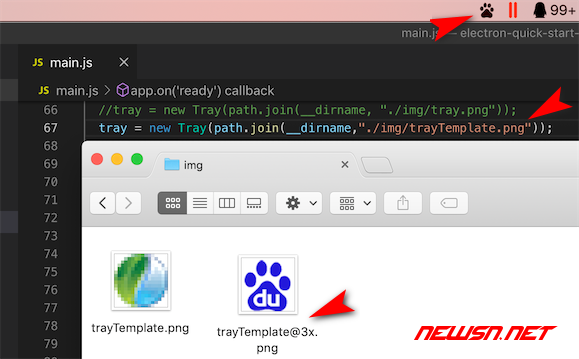如何在MacBook Air装Win7

当您的工作需要使用Win7的文件或软件时,使用虚拟机软件从MacBook Air的本机OS X操作系统运行Microsoft Win7可能很方便,但虚拟机的Win7环境将会很慢,并且可能在重负载下冻结。在MacBook Air的硬盘的另一个分区上安装Win7将使Win7以完全的强度运行,完全访问您的笔记本电脑的硬件。 苹果的BootCamp实用程序简化了过程,因此任何具有Win7安装盘的用户都可以在MacBook Air上双系统Win7和OS X。
推荐文章:在MacBook(Pro,Retina,Air)上安装Win10
推荐文章:找不到ISO安装盘选项
将CD/DVD驱动器插入MacBook Air,然后将空白DVD插入光盘驱动器。
单击Dock最左侧的Finder图标,然后单击窗口左侧栏中的“应用程序”文件夹中显示的Finder窗口。
打开“应用程序”文件夹中的“Utilities”文件夹。实用程序文件夹将位于应用程序文件夹的底部附近。
双击“BootCamp助理”启动将帮助您安装Win7的应用程序。
单击第一个BootCamp助理窗口中的“继续”按钮,然后选择“下载此Mac的Win7支持软件”旁边的单选按钮。
点击屏幕底部的“继续”按钮,然后输入您的用户名和密码,让您的MacBook Air下载的驱动程序,这将有助于Win7在笔记本电脑上顺利运行。
等待BootCamp助理完成下载驱动程序,然后选择“刻录到CD或DVD副本”旁边的单选按钮。
单击“继续”将驱动程序刻录到空白光盘。刻录过程完成后,再次单击“继续”按钮。
弹出您刻录驱动程序的光盘,并将其放在一边供以后使用,然后插入Win7安装光盘。
单击显示OS X和Win7之间的硬盘空间分区的图形,然后向左或向右拖动以增加或减小所需的Win7分区的大小。您还可以单击“同时平分”按钮,将刚好一半的硬盘空间给OS X,另一半给Win7。单击“分区”按钮。
在BootCamp助理完成对硬盘分区后,单击“开始安装”按钮。您的MacBook Air将从Win7安装光盘重新启动并启动。
按照屏幕上的说明完成Win7安装,选择标有“BOOTCAMP”的分区时询问“您要在哪里安装Win7?
将您刻录驱动程序的光盘放入光盘驱动器,然后从光盘运行“Setup.exe”。
按照屏幕上的说明在新的Win7安装中安装苹果的硬件驱动程序。
以上是 如何在MacBook Air装Win7 的全部内容, 来源链接: utcz.com/wiki/666537.html